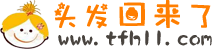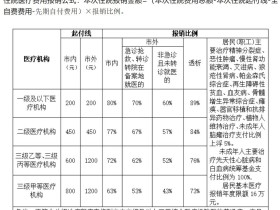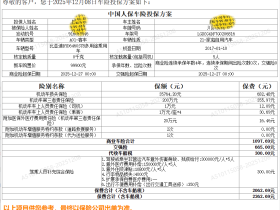- A+
长话短话。这部oppo手机r15是我老爸在外面打工的时候捡的。已经过去了140天的样子。也就是大概在2018年8月份到手的。但是里面没有电话卡。要知道后来我查询这手机是2018年3月份才新出的。所以说相当新。而且贴了膜和带有手机壳,非常新。但是最大的问题是:有锁,有锁,有锁!我老爸当然是没办法解开的。听他讲,去找过一个手机店。老板说要50块,然而,解锁失败。

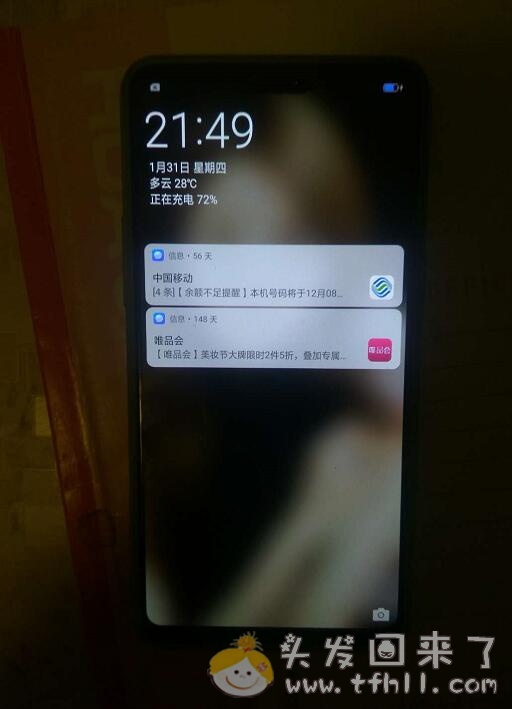
我老爸就将手机带回了家。昨天夜里拿出来显摆了一下。我当时还在纳闷,这玩艺儿新手机掉了,肯定有人打电话来要求归还,说不定会商量给一部分钱来讨要。结果没有卡,所以,根本没有任何人来找这部手机。
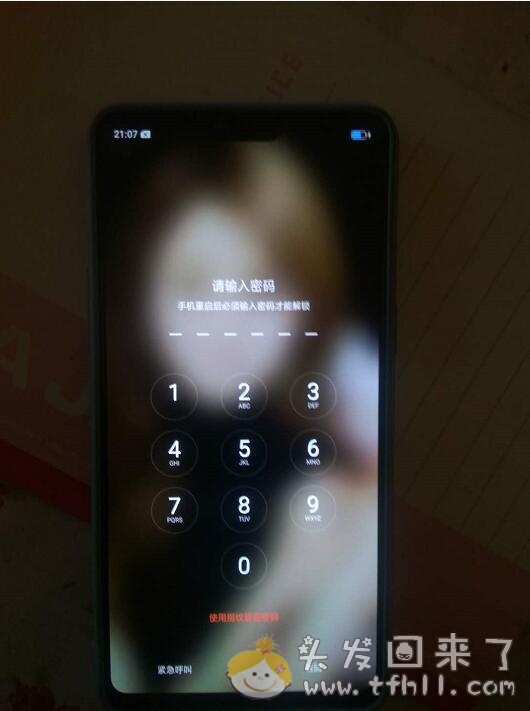
有锁,是6位数字或者指纹。我老爸也是碰运气输入过不少,但未果。但锁屏之外有些能用的功能都摸了个遍。比如:闹钟、手电筒、省电模式等。也真难为他了。有部好手机在手,却只能摸摸手感。所以,解锁的任务就落到了我身上。我当时自信满满可以解决掉这个问题。
先是尝试了一下进入recovery清除数据,是关机状态下,同时按音量-和电源键,倒是进入了界面,但是选择“清除数据”,依然出现了输入密码或者指纹的界面。恢复出厂设置失败。我就知道没有这么简单。那么,就用电脑来操作吧。
晚上,吃过饭,大概8点钟,我就开始研究手机的解锁了。
第一步,肯定要先知道这个手机的型号。
因为我没有买过oppo手机(话说,我一直讨厌蓝绿两厂的高价低配手机,从来没有考虑过要买这个问题)。先是淘宝上面卖oppo手机的看了一遍。依据手机背部的摄像头位置来判断。很显然,这是不准确的。用数据线接入到电脑上一看,自动就识别出来了:R15。再来判断这手机是什么版本,因为oppo r15手机有两个版本,一个是联发科芯片的普通版本,有几个颜色:雪盈白,星空紫,热力红;一个是高通660芯片的高配版本,如梦境版。这个很容易区分。因为网上有图专门讲解这个东西的。

所以,我这款手机明显是:oppo r15普通版本,因为颜色是雪盈白。不得不说,oppo手机的外形设计还是挺耐看的。感觉比小米8都要漂亮许多。
第二步:刷机。
这个其实我是走了不少弯路的,浪费了许多时间。找出来的教程起码有三个。我本来的想法是:用最简单的,最省时省力的方法来搞定。分别尝试了用官方提供的oppo r15的线刷工具来尝试,参照了百度知道:https://zhidao.baidu.com/question/647019328620877805.html,没有反应。还有这是这篇文章:https://blog.csdn.net/weixin_42362685/article/details/80539359,里面提到的工具,结果好像是要收费之类的,直接放弃。第3种方法是真正有效的,我把这个方法复制到下文:
如果你也有oppo r15需要解锁或者刷机,请直接参考下面教程:(少走弯路)
OPPO R15解锁救砖包下载地址:http://www.shuajibang.net/rom/detail/20639
小Y再备份一个链接: https://pan.baidu.com/s/1uHql1Wg4kRTF5-Q_gdV0rg 提取码: uzl6
1、安装驱动
驱动.png
2、针对不同的系统选择对应的驱动进行安装
3、驱动安装完成后,解压刷机工具
操作前关闭一切杀毒软件,细心看教程后刷机,记住细心!!!
解压后打开文件,选择“刷机工具.exe”双击运行
4、选择解压的刷机包,工具选择”配置文件中的choose”选择解压后的刷机文件(解压文件内为MTxxxx_Android_scatter.txt命名文件)
5、开始刷机
点击“下载”按钮开始刷机。手机关机,等待几秒钟,按住音量上下键不放,插线连接电脑,等到红色滚动条走动后,松开按键。提示:(不开刷,请参考教程末尾的“驱动常见问题解决”)
黄色进度条表示正在刷机!耐心等待刷机完成即可
6、刷机完成
(耐心等待刷机,中途不要动线,刷机完成后耐心等开机(手动长按开机键开机)。刷机完成后,黄色滚动条走完,弹出对话框取消即可。)
驱动常见问题解决:
1、 如有刷机驱动不显示,请重新进刷机模式,或者检查驱动(重新安装包内驱动)。
2、 刷机驱动带黄色感叹号或者有驱动不刷机,请关闭电脑驱动签名校验。
Win7强制关闭驱动签名校验:https://jingyan.baidu.com/article/acf728fd495b9ff8e410a377.html
Win10强制关闭驱动签名校验: https://jingyan.baidu.com/article/624e74594dbc8d34e8ba5aa6.html
打开“计算机”或者“此电脑”,选择管理》设备管理器》查看、驱动是否与下图一致!如有问题可查看教程末尾的帮助链接。
以上这些就是OPPO R15专用刷机工具线刷救砖的全部内容
下面再说说小Y按照上述方法操作遇到的问题:
我也想这么so easy,但最终搞定已经是半夜12点了,你大概明白我受到了意外的困难。遇到最大的问题是:第5步的开始刷机,手机是根本没有任何反应。
也就是说关机之后,同时按住音量+-键,再插上数据线。红色进度条很快就显示百分之百。接下来本来就会出现黄色进度条表明在刷机,然而,根本不会出现黄色进度条,直到等个3分钟左右,会弹出一个错误的窗口。在这里我反复试过两三次,同样如此。我也参照了后面的方法,关闭了win10的驱动签名校验,没有卵用。
那么,我想到了可能的原因:电脑系统有问题。我的电脑是win10的64位,不过是一个国外的精简版本,非常小。我猜测可能问题出现在电脑系统上。驱动虽然是装上了,端口也能识别出手机。那么,幸好,我还有一台电脑,是win8.1的64位系统。所以,我就把刷机包复制到了这台电脑上尝试。
再按照上面的流程走一遍。万万没想到,这次很轻松地就出现了黄色进度条,大概5分钟左右就出现了上文中的OK消息框。我把手机线拔掉,开机,大概3分钟左右。手机启动成功,来到了设置语言的界面。这时候,oppo?r15刷机解锁已经完美解决。再也没有了密码锁和指纹锁。完全就是一部新手机了。
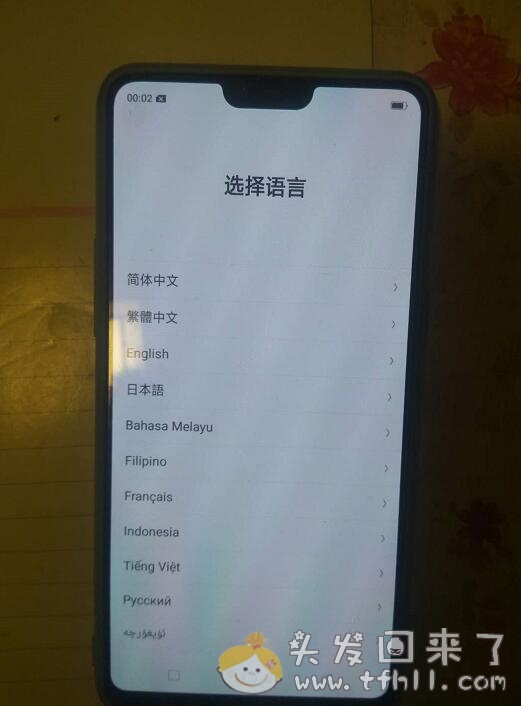
说起来,因为不出现黄色进度条,我怀疑与这个方法不靠谱,也曾放弃它而去找另外的方法。比如,刷机大师有个付费服务,可以远程解锁oppo r15,费用是60块。但却看到了另外一个帖子,有小伙伴很直观地赞扬了这个方法,让我坚持了换电脑再走一遍这个流程的决心,最后得以成功,表示感谢!

原帖地址:http://www.360sjrom.com/thread-1301-1-1.html
最后再补充一点:通过上述方法成功刷机之后,这个系统是coloros5版本,里面自带一些软件无法卸载,比如360安全卫士,搜狗浏览器,非常烦。我就想到刷第三方rom,但是很遗憾,这款手机适配的rom少之又少,几乎可以说是没有。那么,我就只好是刷官方的最新版本。color5.2.1,下载地址:https://bbs.coloros.com/forum.php?mod=phones&code=rom&pid=158。升级很简单,下载完成后找到下载的rom包,直接点进它,就会自动进行重启升级。更新完进入手机,发现什么360、什么搜狗都没有了。很清爽的感觉,真舒服啊!
另外,这款oppo r15普通版,是6+128g的顶配。在手机刚上市时,价格是2999元。我还是第一次使用这么贵的手机呢!